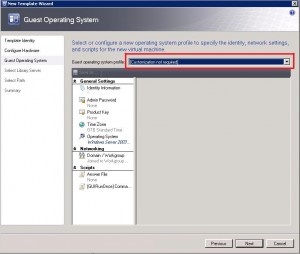Categories

Sponsors


Archive
 Blogroll 
Badges


Community

|
Posted in Virtual Machine Manager | No Comment | 4,108 views | 20/02/2009 17:11
Eğer SCVMM üzerinde template yaratmaya çalışıyorsanız ve bu template Windows 2003 ise böyle bir hata almanız çok doğal efenim. Lakin ben alıştım bu uyarıyı almaya, siz de tırsmadan template yapımına devam edebilirsiniz. Warning (10666)
Hardware changes while creating a template from a virtual machine are not supported and were ignored. Recommended Action Peki neden dolayı veriyor bu hatayı? Template yaratma sırasında ana template özellikleri ile sonradan yaratmaya çalıştığınız sunucunun hardware özellikleri farklı olursa bu hata oluyordur diye düşünüyorum. Şayet çok takılacak bir sorun değil. Zaten uyarı gördüğünüz gibi. Kolay gelsin.
Posted in Virtual Machine Manager | No Comment | 5,280 views | 20/02/2009 17:00
Yine ilginç bir hata daha. SCVMM üzerinde Windows 2003 Web Edition template’i oluştururken aşağıdaki hatayı aldım. Zaten bir aydır düzgün çalışan bir W2K3 template’i yapabilmiş değilim. Muhtemelen SCVMM’de bir hata var. Çünkü W2K8 sorunsuz çalışıyor. Warning (2912)
An internal error has occurred trying to contact an agent on the hyperv02.fabrikam.contoso.net server. (The directory is not empty (0x80070091)) Recommended Action Yukardaki hata muhtemelen, C:\sysprep klasörünün yaratılmış ve dolu olmasından kaynaklanıyor. Bu sefer de o şekilde denemeyi istedim. Yalnız içersindeki .inf dosyasını sildim. SCVMM’in customize yapması için uğraşıp duruyorum anlayacağınız. Bakalım neler olacak..
Posted in Virtual Machine Manager, Windows Powershell | No Comment | 2,747 views | 20/02/2009 16:19
SCVMM powershell konsolu üzerinden aşağıdaki komutla hangi işletim sistemlerinin template’lerini oluşturabileceğinizi öğrenebilirsiniz.
İşte yukardaki komut sonrası Powershell konsoluna dönen işletim sistemleri: 64-bit edition of Windows Server 2008 Datacenter
64-bit edition of Windows Server 2008 Enterprise 64-bit edition of Windows Server 2008 Standard 64-bit edition of Windows Vista Windows 2000 Advanced Server Windows 2000 Server Windows Server 2003 Datacenter Edition (32-bit x86) Windows Server 2003 Datacenter x64 Edition Windows Server 2003 Enterprise Edition (32-bit x86) Windows Server 2003 Enterprise x64 Edition Windows Server 2003 Standard Edition (32-bit x86) Windows Server 2003 Standard x64 Edition Windows Server 2003 Web Edition Windows Server 2008 Datacenter 32-Bit Windows Server 2008 Enterprise 32-Bit Windows Server 2008 Standard 32-Bit Windows Small Business Server 2003 Windows Vista Windows Web Server 2008 Windows XP 64-Bit Edition Windows XP Professional Görebileceğiniz gibi listede hiç Linux işletim sistemi yok. Bu durumda aklınıza “Hani Hyper-V, Suse Ent. destekliyordu?” sorusu gelebilir. Microsoft, Suse’ye Hyper-v üzerinden destek verse de SCVMM üzerinden Customize desteği vermiyor demek ki :)
Posted in Virtual Machine Manager, Windows Powershell | No Comment | 2,073 views | 16/01/2009 09:23
Merhaba, VMM’de template olarak oluşturmuş olduğunuz sunucuları, otomatik olarak deploy edebilirsiniz. Bunun için yapmanız gereken aşağıdaki komutları, yazılımınıza uygun olarak adapte etmeniz ve gerekli kısımları değişkenlere bağlayarak son kullanıcının kullanımına hazır hale getirmeniz olacaktır. Aşağıda W2K3WEB isimli Windows 2003 Web template’inin VM0000 adıyla HYPERV7 isimli makinanın E:\DATA dizinine standart donanım ve “RHNetwork” isimli network ile deploy edilmesini sağlayan kodlar verilmiştir. Bu kodları komut satırından çalıştırmanız yeterli olacaktır.
Bu kodlar, VMM’den alınmıştır. Farklı donanımlarda farklı kodlar da yaratabilirsiniz. Bunun için deploy adımlarından, son adıma ulaşarak “View Script” yazan butona basmanız yeterli olacaktır. Daha sonra bu kodları, bir panel aracılığı ile otomasyona bağlayabilirsiniz. Kolay gelsin.
Posted in Virtual Machine Manager | No Comment | 3,147 views | 15/01/2009 02:10
Saatlerdir süren testler sonrası, bir türlü VMM üzerinde Sysprep yapamamış bulunmaktayım. Sorunu bir türlü çözebilmiş değilim ne yazık ki. Umarım sizde aynı sorun meydana gelmez. Normalde template oluşturma işlemi çok basit bir işlem olmasına rağmen, template’ten vds oluşturma işi işkenceye dönüşebiliyor. Fakat genel olarak neler yapılması gerektiğini anlatmak istiyorum. Öncelikle source makinanın Administrator şifresi, mutlaka boş olmalı. Yani hiç bir şifre girmemeniz gerekiyor. Böylece sysreping adımında, VMM’in gerekli ayarlamaları yapabildiği söyleniyor. Gerçi benim yaptığım testlerde, bu şifre boş olsa bile bu adımda takılmış durumdayım. Bunun dışında, makina üzerine virtual guest services’i kurmanız gerekli. Zaten VMM üzerinde, sunucuya sağ tıklayıp, “install virtual guest services” diyerek, kolay bir şekilde kurulum yapabiliyoruz. Bu işlemlerden sonra makinanın üzerine sağ tıklayıp, “New Template” demeniz gerekiyor. Birkaç adım daha atladıktan sonra en önemli adıma geçiyoruz, yani sysrep adımı. Burada VMM sizden sunucu adı, product key, admin password gibi bilgiler talep ediyor. Fakat girseniz de anlayamadığım bir şekilde vds oluşturamıyorsunuz. Fakat bunu da şu şekilde aşabilirsiniz. Windows Server ürününü, öncelikle kendi içersinde sysrep’leyip daha sonra aşağıdaki gibi “gerekli değil” diyebilirsiniz. Böylece sanal sunucunun deployment işlemi gerçekleştirilirken, VMM sysprep yapmıyor ve bu adımı atlıyor. Tabi siz, işletim sistemi içinden sysprep yaptığınız için, herhangi bir sıkıntı oluşmuyor. VMM sysprep neden çalışmıyor bilmiyorum fakat çözümü bulur bulmaz buraya ekleyeceğim. Ben bulana kadar siz aynı sorunu yaşarsanız, yukarda anlatmış olduğum çözüm, sizi bir süre idare edecektir. İyi çalışmalar hepinize.. |